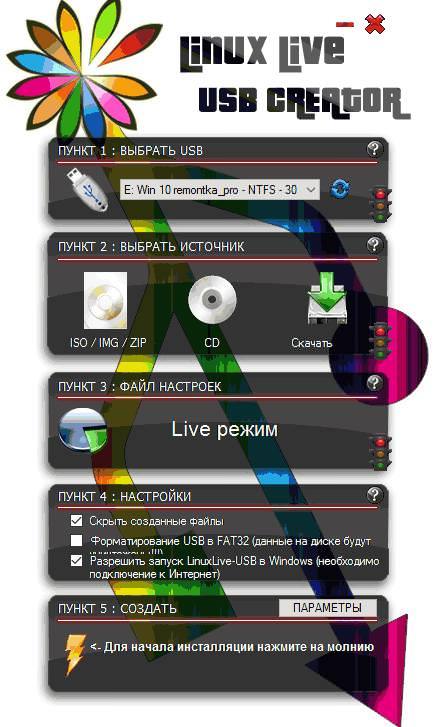Завантажувальні флешки часто бувають потрібні для усунення різних збоїв і неполадок на комп’ютері. Існує безліч програм для їх запису, які призначені, як для запису віндовс, так і лінукс. Особливість цієї утиліти в тому, що вона дозволяє не завантажувати образ заздалегідь, це можна зробити в процесі. Також утиліта дозволяє протестувати записану ОС відразу по закінченні роботи програми, навіть не перезавантажуючи пристрій.
Як користуватися Linux Live USB Creator
Інтерфейс програми складається з блоків, у кожному з яких потрібно виконати певну дію, щоб отримати завантажувальний накопичувач.
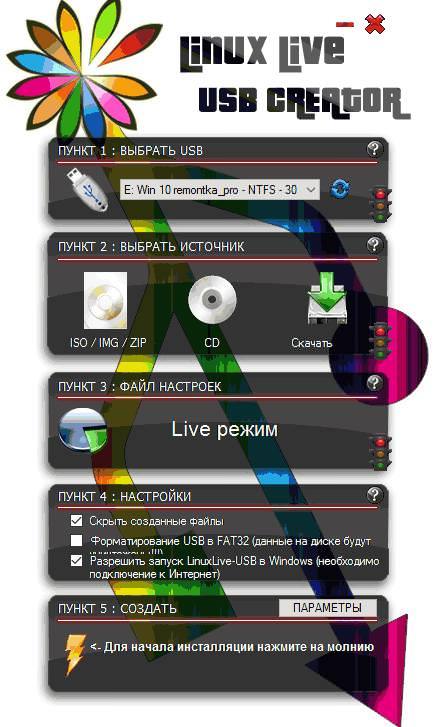
У першому випадку, потрібно вибрати той носій, на який і буде записана інформація. У другому вікні потрібно вказати що саме буде записано. Слід вказати шлях до файлу, або вибрати пункт «Завантажити», та дозволити утиліті завантажити потрібний користувачеві образ.
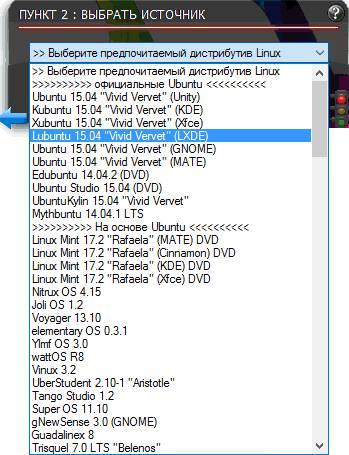
У випадку з завантаженням, потрібно буде вибрати необхідну ОС, потім вказати місце, куди його слід зберегти, а після дочекатися закінчення процесу завантаження. Якщо в дистрибутиві є така можливість, то буде відкрито третій пункт. У ньому можна вказати місце, яке буде відведено на флешці для збереження змін і налаштувань. Це зроблено для того, щоб кожен раз не налаштовувати систему заново. Якщо файл налаштувань відсутня, то при кожному старті системи дистрибутив буде завантажуватися стартовий, незалежно від змін і налаштувань, які користувач вніс у попередні рази.
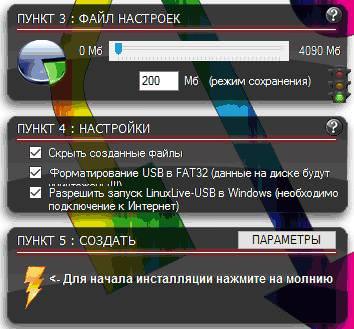
При наявності ж файлу, можна буде зберігати їх.
У четвертому меню присутні опції, відповідальні за форматування накопичувача під час запису, також є функція, яка дозволяє запускати ОС прямо в Windows, для чого викачуються з інтернету деякі файли. Перша функція дозволяє позначити всі записані дані, як системні файли.
Завантаження готової віртуальної машини для Windows
П’ятий пункт призначений для запуску процесу запису.
Як запустити Лінукс з флешки
Найпростіший спосіб — це перезапуск пристрою з вибором потрібного накопичувача в меню завантаження. Після цього відбудеться завантаження системи. Однак, є і інший спосіб. На самій флешці є папка з віртуальною машиною, в ній потрібно знайти Virtualize_this_key.exe і запустити. Після цього відбудеться старт Linux у віртуальному середовищі. Це можливо тільки у випадку, якщо в віндовс включена віртуалізація.
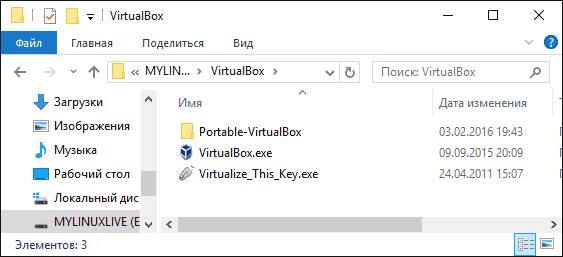
Однак, не всі дистрибутиви добре і безпомилково можуть запуститися під Віндовс.
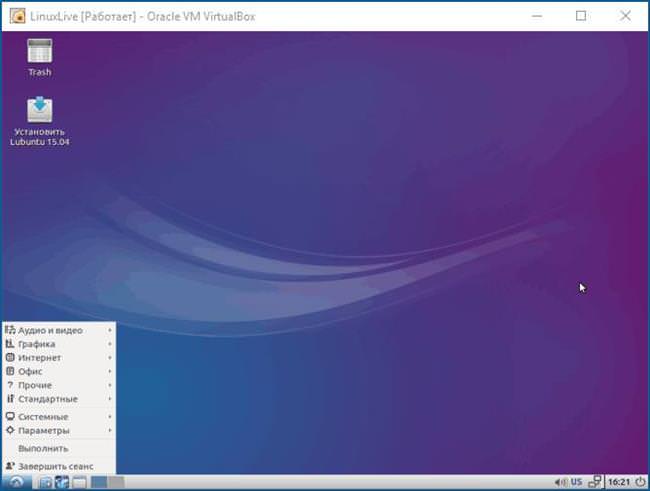
Як видно зі статті, ця утиліта дуже корисна для створення завантажувальних накопичувачів і тестування дистрибутивів в самій системі. За допомогою такого набору функція, користувач легко зможе підібрати собі систему за смаком.